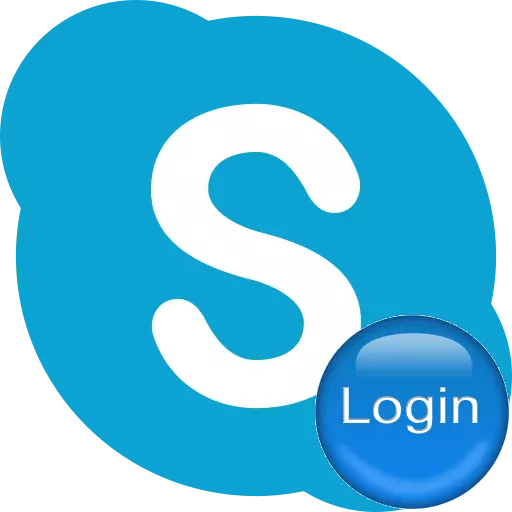
Sudah tentu, setiap pengguna untuk komunikasi di Skype mahu mempunyai login yang indah yang dia akan memilih dirinya. Lagipun, melalui log masuk, pengguna bukan sahaja akan pergi ke akaunnya, tetapi melalui log masuk, pengguna lain akan dikaitkan dengannya. Mari tahu bagaimana untuk membuat log masuk di Skype.
Nuansa membuat log masuk sebelum dan sekarang
Jika lebih awal, sebagai log masuk, apa-apa nick yang unik dalam huruf Latin boleh bertindak sebagai log masuk, iaitu, nama samaran, yang dicipta oleh pengguna (contohnya, IVAN07051970), sekarang, selepas membeli Skype, Microsoft dibeli, alamat e-mel Peti e-mel, atau nombor telefon di mana pengguna didaftarkan di akaun Microsoft. Sudah tentu, ramai yang mengkritik keputusan Microsoft untuk keputusan ini, kerana lebih mudah untuk menunjukkan keperibadian mereka dengan nama samaran yang asli dan menarik daripada alamat e-mel yang biasa, atau nombor telefon.Walaupun, pada masa yang sama, ia juga mungkin untuk mencari pengguna mengikut data yang ditunjukkan, sebagai nama dan nama keluarga, tetapi untuk memasuki akaun, berbeza dengan log masuk, data ini tidak boleh digunakan. Sebenarnya, nama dan nama keluarga sedang melaksanakan fungsi Nick. Oleh itu, log masuk dipisahkan, di mana pengguna masuk ke dalam akaunnya, dan nama Nick (nama dan nama keluarga).
Walau bagaimanapun, pengguna yang mendaftarkan log masuk sebelum inovasi ini menggunakannya pada yang lama, tetapi apabila mendaftar akaun baru, anda perlu menggunakan e-mel atau nombor telefon.
Algoritma untuk membuat log masuk
Mari kita pertimbangkan prosedur untuk membuat login pada masa ini.
Cara paling mudah, mendaftarkan log masuk baru melalui antara muka Program Skype. Jika anda pertama kali pergi ke Skype di komputer ini, hanya jalankan aplikasi itu, tetapi jika anda sudah mempunyai akaun, maka anda perlu segera keluar dari akaun anda. Untuk melakukan ini, klik pada bahagian menu Skype, dan pilih item "Keluar dari Akaun".

Tetingkap program reboot, dan borang input dibuka. Tetapi, kerana kita perlu mendaftar log masuk baru, kita klik pada tulisan "Buat akaun".
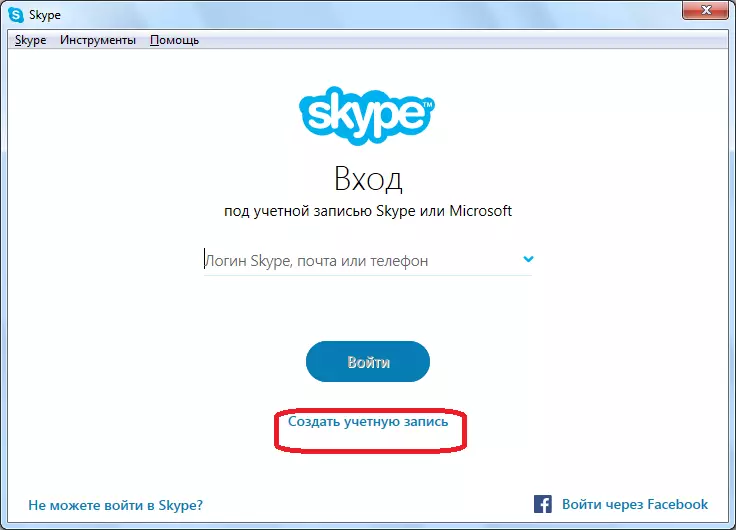
Seperti yang anda lihat, ia pada mulanya ditawarkan untuk menggunakan nombor telefon sebagai log masuk. Jika anda mahu, anda boleh memilih peti e-mel, yang akan bercakap sedikit lagi. Jadi, kami memperkenalkan kod negara anda (untuk Rusia + 7), dan nombor telefon bimbit. Adalah penting untuk memasukkan data yang benar, jika tidak, anda tidak akan dapat mengesahkan kebenaran mereka dengan cara SMS, dan, ini bermakna anda tidak boleh mendaftar masuk.
Dalam bidang terendah, kami memasukkan kata laluan yang sewenang-wenang tetapi boleh dipercayai di mana kami akan memasukkan akaun anda pada masa akan datang. Klik pada butang "Seterusnya".
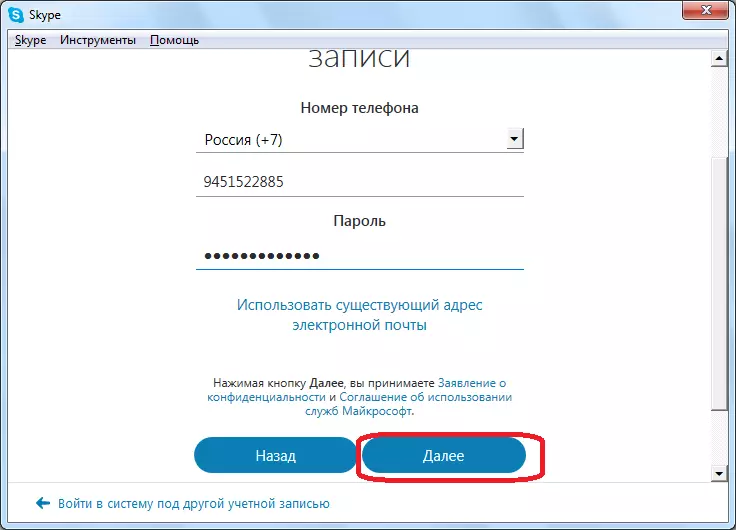
Dalam tetingkap seterusnya, kami memperkenalkan nama sekarang dan nama keluarga, atau alias. Ia tidak penting. Kami membuat klik pada butang "Seterusnya".
Oleh itu, nombor telefon telefon datang dengan kod yang anda perlukan untuk memasuki tetingkap yang baru dibuka. Kami masuk, dan klik pada "butang seterusnya".

Segala-galanya, login dibuat. Ini adalah nombor telefon anda. Memasuki dan kata laluan, dalam bentuk log masuk yang sesuai, anda boleh memasukkan akaun anda.
Jika anda mahu menggunakan e-mel sebagai log masuk, maka pada halaman di mana anda dijemput untuk memasukkan nombor telefon, anda perlu pergi ke "Gunakan alamat e-mel yang sedia ada".

Dalam tetingkap yang dibuka, anda memasukkan alamat e-mel semasa anda, dan kata laluan yang dicipta. Kemudian, anda perlu klik pada butang "Seterusnya".

Seperti kali terakhir, dalam tetingkap baru kami memasukkan nama dan nama keluarga. Pergi melalui butang "Seterusnya".
Tetingkap seterusnya memerlukan anda memasukkan kod pengaktifan yang datang ke e-mel anda. Kami masuk dan klik pada "butang seterusnya".
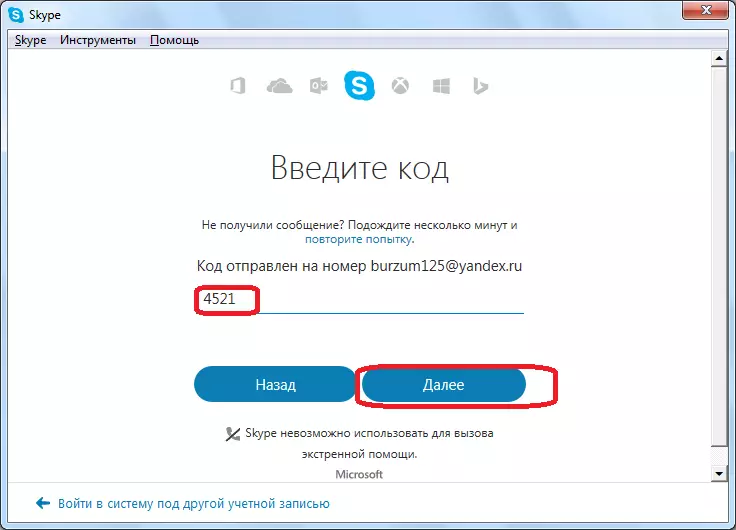
Pendaftaran selesai, dan fungsi log masuk dilakukan melalui e-mel.
Juga, log masuk boleh didaftarkan di laman web Skype, pergi ke sana melalui mana-mana penyemak imbas. Prosedur pendaftaran adalah sama sekali sama dengan yang dijalankan melalui antara muka program.
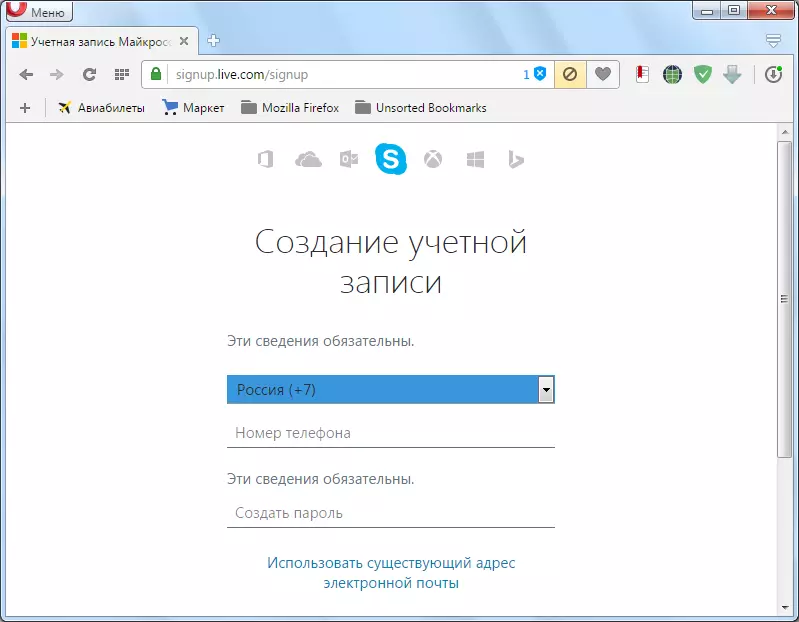
Seperti yang anda dapat lihat, kerana inovasi, mendaftar di bawah log masuk dalam bentuk, seperti yang berlaku sebelum ini, tidak mungkin. Walaupun, log masuk lama dan terus wujud, tetapi mereka tidak akan dapat mendaftarkannya dalam akaun baru. Malah, kini fungsi log masuk di Skype semasa pendaftaran mula melaksanakan alamat e-mel, dan nombor telefon bimbit.
